无法停用通用卷设备,因为某一程序仍在访问它
- 格式:doc
- 大小:30.50 KB
- 文档页数:2

电脑显示无法停止通用卷设备的解决方法电脑显示无法停止通用卷设备的解决方法问题描述:不知道怎么搞的,我每次使用了U盘等移动储存工具,在从电脑里拔出时,点击右下方的那个安全退出的图标,都会弹出一个对话框,说:“现在无法停止‘通用卷’设备。
请稍后再停止该设备”。
但是这个时候我并没有打开盘中的内容,请教一下这是为什么?怎么样解决?问题分析:其实系统之所以提示无法停止通用卷设备是因为你在此前复制过U盘里面的内容、或者当前有软件在使用U盘里面的文件(比如正在编辑u盘里面的word文档,或者播放器正在播放U盘里面的电影、MP3等),而这些内容被保存到内存里面,所以无法删除U盘。
解决方法:这个问题比较常见,可以解决,步骤如下。
打开“我的`电脑”,选择你的闪存盘。
右击,选择“属性”,这时会弹出“可移动磁盘(H:)属性”(这里的盘符是按操作系统硬盘的分区和光驱的分区来排列的。
比如H盘)的窗口,单击“硬件”标签。
在“所有磁盘驱动器”中选择使用的闪存盘(注意:不要选择错了,这里会出现硬盘、软驱、光驱、虚拟光驱等设备),选择后,单击“属性”,这时会打开闪存盘名称属性窗口,选择“策略”标签。
这时用户可以按照自己的需要来选择:如果用户选择“为快速删除而优化”,这时,使用闪存盘读写的速度会下降,但是当用户直接拔下闪存盘时,闪存盘的数据不会丢失或者损坏; 如果用户选择“为提高性能而优化”,这时,能优化闪存盘读写性能,但是如果用户直接拔下闪存盘时,闪存盘的数据可能损坏或者丢失。
选择完以后,单击“确定”即可。
相信不止一个电脑使用者们在出现以上的问题时,会把U盘直接拔下来,大部分的时候都不会对U盘造成影响,但也不排除故障的发生,导致U盘打不开、或资料丢失等情况也是有的,所以,再碰上这种情况还是好好处理。

拔出U盘时提示“无法停止通用卷”怎么办?
导读:拔出U盘时提示“无法停止通用卷”怎么办?虽然U盘体积小巧、方便携带,但在使用过程中也会出现问题,比如退出U盘时出现“无法停止通用卷设备”的提示,这是怎么回事?下面,小编就为大家介绍下拔出U盘时提示“无法停止通用卷”处理方法。
打开电脑,右键点击桌面下方的任务栏,点击“启动任务管理器”,弹出管理器窗口,
在窗口中点击“进程”选项卡,在列表中找到“explorer.exe”选项,点击它,
点击下面的“结束进程”按钮,弹出提示,点击“结束进程”,如图所示:
点击任务管理器窗口的“文件”选项,选择“新建任务”,如图所示:
弹出窗口,输入“explorer.exe”,点击确定,如图所示:
完成以上操作,我们就可以安全拔出U盘了。
当你拔出U盘时出现“无法停止通用卷”的提示,可以参照此方法进行解决。
以上就是小编为大家介绍的拔出U盘时提示“无法停止通用卷”处理方法。
更多相关教程敬请关注我。
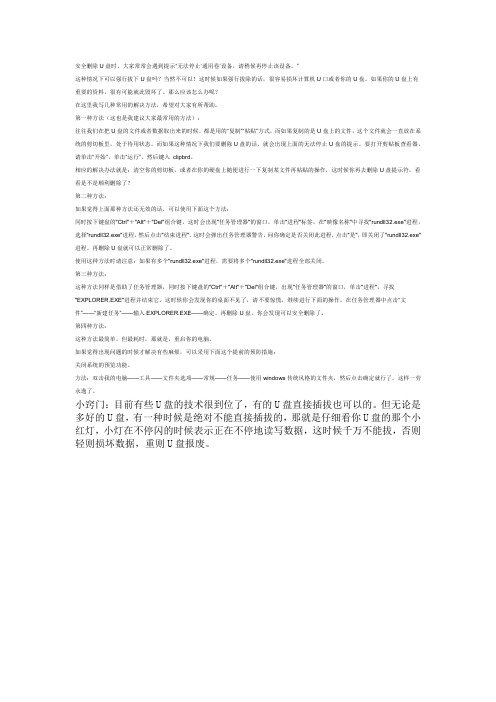
安全删除U盘时,大家常常会遇到提示“无法停止‘通用卷’设备,请稍候再停止该设备。
”这种情况下可以强行拔下U盘吗?当然不可以!这时候如果强行拔除的话,很容易损坏计算机U口或者你的U盘。
如果你的U盘上有重要的资料,很有可能就此毁坏了。
那么应该怎么办呢?在这里我写几种常用的解决方法,希望对大家有所帮助。
第一种方法(这也是我建议大家最常用的方法):往往我们在把U盘的文件或者数据取出来的时候,都是用的“复制”“粘贴”方式,而如果复制的是U盘上的文件,这个文件就会一直放在系统的剪切板里,处于待用状态。
而如果这种情况下我们要删除U盘的话,就会出现上面的无法停止U盘的提示。
要打开剪贴板查看器,请单击“开始”,单击“运行”,然后键入clipbrd。
相应的解决办法就是:清空你的剪切板,或者在你的硬盘上随便进行一下复制某文件再粘贴的操作,这时候你再去删除U盘提示符,看看是不是顺利删除了?第二种方法:如果觉得上面那种方法还无效的话,可以使用下面这个方法:同时按下键盘的"Ctrl"+"Alt"+"Del"组合键,这时会出现"任务管理器"的窗口,单击"进程"标签,在"映像名称"中寻找"rundll32.exe"进程,选择"rundll32.exe"进程,然后点击"结束进程",这时会弹出任务管理器警告,问你确定是否关闭此进程,点击"是",即关闭了"rundll32.exe"进程。
再删除U盘就可以正常删除了。
使用这种方法时请注意:如果有多个"rundll32.exe"进程,需要将多个"rundll32.exe"进程全部关闭。
第三种方法:这种方法同样是借助了任务管理器,同时按下键盘的"Ctrl"+"Alt"+"Del"组合键,出现"任务管理器"的窗口,单击"进程",寻找"EXPLORER.EXE"进程并结束它。
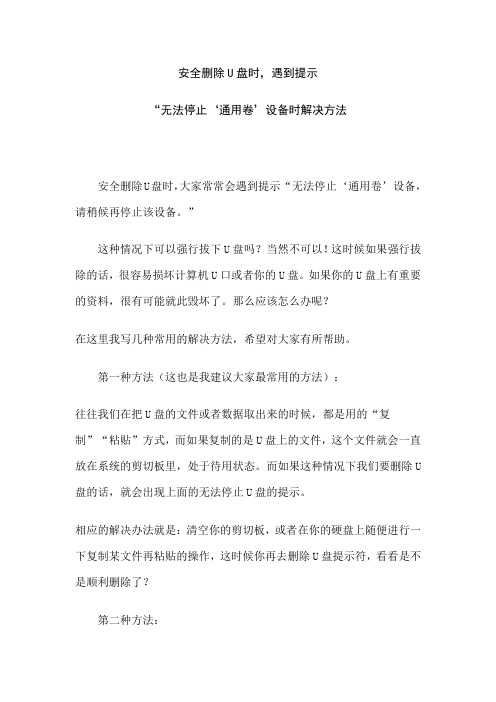
安全删除U盘时,遇到提示“无法停止‘通用卷’设备时解决方法安全删除U盘时,大家常常会遇到提示“无法停止‘通用卷’设备,请稍候再停止该设备。
”这种情况下可以强行拔下U盘吗?当然不可以!这时候如果强行拔除的话,很容易损坏计算机U口或者你的U盘。
如果你的U盘上有重要的资料,很有可能就此毁坏了。
那么应该怎么办呢?在这里我写几种常用的解决方法,希望对大家有所帮助。
第一种方法(这也是我建议大家最常用的方法):往往我们在把U盘的文件或者数据取出来的时候,都是用的“复制”“粘贴”方式,而如果复制的是U盘上的文件,这个文件就会一直放在系统的剪切板里,处于待用状态。
而如果这种情况下我们要删除U 盘的话,就会出现上面的无法停止U盘的提示。
相应的解决办法就是:清空你的剪切板,或者在你的硬盘上随便进行一下复制某文件再粘贴的操作,这时候你再去删除U盘提示符,看看是不是顺利删除了?第二种方法:如果觉得上面那种方法还无效的话,可以使用下面这个方法:同时按下键盘的"Ctrl"+"Alt"+"Del"组合键,这时会出现"任务管理器"的窗口,单击"进程"标签,在"映像名称"中寻找"rundll32.exe"进程,选择"rundll32.exe"进程,然后点击"结束进程",这时会弹出任务管理器警告,问你确定是否关闭此进程,点击"是",即关闭了"rundll32.exe"进程。
再删除U盘就可以正常删除了。
使用这种方法时请注意:如果有多个"rundll32.exe"进程,需要将多个"rundll32.exe"进程全部关闭。
第三种方法:这种方法同样是借助了任务管理器,同时按下键盘的"Ctrl"+"Alt"+"Del"组合键,出现"任务管理器"的窗口,单击"进程",寻找"EXPLORER.EXE"进程并结束它。

U盘无法停止通用卷怎么办
有时候使用完U盘后,却常常的遇到了现在无法停止通用卷设备的提示,那么U盘无法停止通用卷怎么办呢?接下来大家跟着店铺一起来了解一下U盘无法停止通用卷的解决方法吧。
U盘无法停止通用卷解决方法
1、第一种情况是:所有使用的程序都关闭了,但是后台进程还没有结束,仍然在使用U盘。
这个时候,我们想一下使用U盘时,打开过什么文件,用过什么软件,然后看看进程里,有什么进程是需要使用U盘里面文件的,然后点击结束进程。
如图,刚打开了一个图片,图片关闭了,但是后台ACDSee5还在,导致无法弹出U盘。
所以我们进去任务管理器,找到该进程点击结束即可。
2、还有一种情况是有文件正在使用,观察一下桌面下放的状态栏,找到正在使用的文件,关闭。
3、当你把软件、进程都关闭了,U盘还是无法拔出时,请不要感觉奇怪,这是因为“explorer.exe”这个进程在作怪,explorer.exe是Windows图形界面外壳程序,一插入U盘这个程序就会自动去读取U 盘。
解决方法:同样是进入任务管理器,找到explorer.exe这个进程,点击结束进程。
4、explorer.exe进程结束以后,window桌面会变成空白的,这个不用担心,点击文件——新建任务。
5、在弹出框中输入explorer.exe,点击确定,进程恢复,桌面也显示了。
6、以上几种方法实施以后,点击桌面右下角的图标,如图所示:
7、点击安全删除设备,如图所示:
8、提示U盘安全弹出即可。
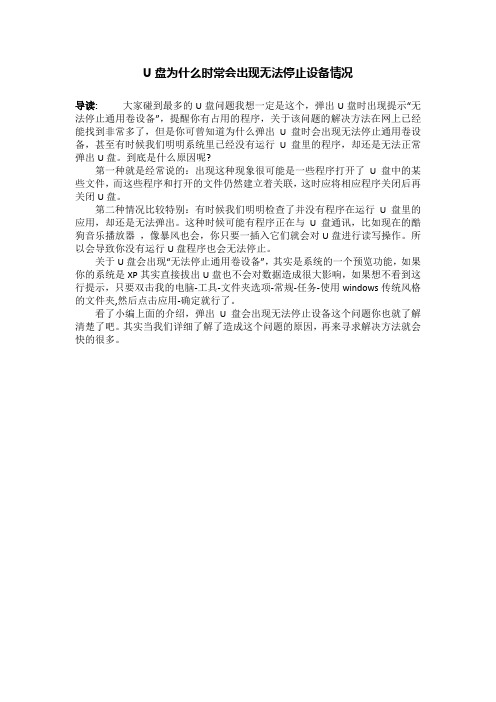
U盘为什么时常会出现无法停止设备情况
导读:大家碰到最多的U盘问题我想一定是这个,弹出U盘时出现提示“无法停止通用卷设备”,提醒你有占用的程序,关于该问题的解决方法在网上已经能找到非常多了,但是你可曾知道为什么弹出U盘时会出现无法停止通用卷设备,甚至有时候我们明明系统里已经没有运行U盘里的程序,却还是无法正常弹出U盘。
到底是什么原因呢?
第一种就是经常说的:出现这种现象很可能是一些程序打开了U盘中的某些文件,而这些程序和打开的文件仍然建立着关联,这时应将相应程序关闭后再关闭U盘。
第二种情况比较特别:有时候我们明明检查了并没有程序在运行U盘里的应用,却还是无法弹出。
这种时候可能有程序正在与U盘通讯,比如现在的酷狗音乐播放器,像暴风也会,你只要一插入它们就会对U盘进行读写操作。
所以会导致你没有运行U盘程序也会无法停止。
关于U盘会出现“无法停止通用卷设备”,其实是系统的一个预览功能,如果你的系统是XP其实直接拔出U盘也不会对数据造成很大影响,如果想不看到这行提示,只要双击我的电脑-工具-文件夹选项-常规-任务-使用windows传统风格的文件夹,然后点击应用-确定就行了。
看了小编上面的介绍,弹出U盘会出现无法停止设备这个问题你也就了解清楚了吧。
其实当我们详细了解了造成这个问题的原因,再来寻求解决方法就会快的很多。
无法停止‘通用卷’设备解决办法安全删除U盘时,大家常常会遇到提示“无法停止‘通用卷’设备,请稍候再停止该设备。
”这种情况下可以强行拔下U盘吗?当然不可以!这时候如果强行拔除的话,很容易损坏计算机U口或者你的U盘。
如果你的U盘上有重要的资料,很有可能就此毁坏了。
那么应该怎么办呢?在这里我写几种常用的解决方法,希望对大家有所帮助。
第一种方法(这也是我建议大家最常用的方法):往往我们在把U盘的文件或者数据取出来的时候,都是用的“复制”“粘贴”方式,而如果复制的是U盘上的文件,这个文件就会一直放在系统的剪切板里,处于待用状态。
而如果这种情况下我们要删除U盘的话,就会出现上面的无法停止U盘的提示。
相应的解决办法就是:清空你的剪切板,或者在你的硬盘上随便进行一下复制某文件再粘贴的操作,这时候你再去删除U盘提示符,看看是不是顺利删除了?第二种方法:如果觉得上面那种方法还无效的话,可以使用下面这个方法:同时按下键盘的"Ctrl"+"Alt"+"Del"组合键,这时会出现"任务管理器"的窗口,单击"进程"标签,在"映像名称"中寻找"rundll32.exe"进程,选择"rundll32.exe"进程,然后点击"结束进程",这时会弹出任务管理器警告,问你确定是否关闭此进程,点击"是",即关闭了"rundll32.exe"进程。
再删除U盘就可以正常删除了。
使用这种方法时请注意:如果有多个"rundll32.exe"进程,需要将多个"rundll32.exe"进程全部关闭。
第三种方法:这种方法同样是借助了任务管理器,同时按下键盘的"Ctrl"+"Alt"+"Del"组合键,出现"任务管理器"的窗口,单击"进程",寻找"EXPLORER.EXE"进程并结束它。
无法停止通用卷设备在计算机系统中,通用卷设备是一种用于存储和传输数据的设备,它可以连接到计算机并提供诸如存储设备、移动设备或网络文件共享等功能。
然而,在某些情况下,用户可能会遇到无法停止通用卷设备的问题。
本文将探讨可能导致无法停止通用卷设备的原因,并介绍解决此问题的方法。
1. 可能的原因以下是可能导致无法停止通用卷设备的主要原因:1.1 文件系统中的活动如果通用卷设备上有正在运行的进程或应用程序,或者有正在访问通用卷设备上文件的窗口或应用程序,那么系统将无法停止通用卷设备。
这是因为停止通用卷设备需要确保文件系统上没有任何活动。
1.2 后台进程或服务某些后台进程或服务可能会持续使用通用卷设备,而用户可能无法察觉到它们。
这可能阻止用户停止通用卷设备。
1.3 未完成的操作如果用户尝试执行某些操作(如复制、移动或删除文件),而这些操作还没有完成,那么用户将无法停止通用卷设备。
在执行这些操作期间,系统将锁定通用卷设备,以确保操作的一致性和完整性。
1.4 设备驱动程序问题通用卷设备的驱动程序可能存在问题,这可能导致无法停止通用卷设备。
驱动程序的错误或冲突可能会阻止系统正常卸载通用卷设备。
2. 解决方法以下是解决无法停止通用卷设备问题的常见方法:2.1 关闭所有相关进程和应用程序首先,用户应该关闭所有使用通用卷设备的进程和应用程序。
这可以通过在任务管理器中终止相关进程或通过关闭相关应用程序来实现。
一旦没有任何进程或应用程序在使用通用卷设备,用户就可以尝试停止它。
2.2 检查后台进程和服务用户可以检查后台进程和服务,找出可能正在使用通用卷设备的进程或服务。
在任务管理器的“进程”和“服务”选项卡中,用户可以查找与通用卷设备相关的进程或服务,并尝试终止它们。
然后,用户可以尝试停止通用卷设备。
2.3 等待操作完成如果用户尝试在执行某些操作时停止通用卷设备,而这些操作还没有完成,那么用户应该等待这些操作完成。
一旦操作完成,用户就可以尝试停止通用卷设备。
删除USB设备时提示无法停止“通用卷”设备的解决方法安全删除USB 设备时,大家常常会遇到提示无法停止通用卷设备,请稍候再停止该设备。
这种情况下可以强行拔下USB 设备吗?当然不可以!这时候如果强行拔除的话,很容易损坏计算机U 口或者你的USB 设备。
如果你的USB 设备上有重要的资料,很有可能就此毁坏了。
那么应该怎么办呢?在这里有几种常用的解决方法,希望对大家有所帮助。
第一种方法(这也是我建议大家最常用的方法):往往我们在把USB 设备的文件或者数据取出来的时候,都是用的复制粘贴方式,而如果复制的是USB 设备上的文件,这个文件就会一直放在系统的剪切板里,处于待用状态。
而如果这种情况下我们要删除USB 设备的话,就会出现上面的无法停止USB 设备的提示。
相应的解决办法就是:清空你的剪切板,或者在你的硬盘上随便进行一下复制某文件再粘贴的操作,这时候你再去删除USB 设备提示符,看看是不是顺利删除了?第二种方法:如果觉得上面那种方法还无效的话,可以使用下面这个方法:同时按下键盘的”Ctrl”+”Alt”+”Del”组合键,这时会出现”任务管理器”的窗口,单击”进程”标签,在”映像名称”中寻找”rundll32.exe”进程,选择”rundll32.exe”进程,然后点击”结束进程”,这时会弹出任务管理器警告,问你确定是否关闭此进程,点击”是”,即关闭了”rundll32.exe”进程。
再删除USB 设备就可以正常删除了。
使用这种方法时请注意:如果有多个”rundll32.exe”进程,需要将多个”rundll32.exe”进程全部关闭。
第三种方法:这种方法同样是借助了任务管理器,同时按下键盘的”Ctrl”+”Alt”+”Del”组合键,出现”任务管理器”的窗口,单击”进程”,寻找”EXPLORER.EXE”进程并结束它。
这时候你会发现你的桌面不见了,请不要惊慌,继续进行下面的操作,在任务管理器中点击文件新建任务输入。
USB设备中有被其他程序所使用的文件,需要关闭相应的程序后才可停用。
如果不知道是什么程序占用了文件,可使用WhoLockMe Explorer Extension软件(下载地址:/soft/35426.htm)来判断。
安装好软件,右击移动磁盘盘符并在右键菜单中点击“谁锁住了我?…”,在弹出的窗口中即可看到占用的程序,选中该程序,最后点击“结束进程”即可。
简单的可以直接注销一次就可以解决.
在xp下使用usb设备(u盘或移动硬盘)在停用时有时会提示:无法停用通用卷设备,因为某一程序仍在访问它,如何处理呢?停又停不掉,拔又不敢拔,怎么办呢?
1.确认usb设备与主机之间的数据拷贝已停止,还在传数据呢,当然停不了。
2.有时explorer.exe进程经常会造成usb设备无法删除、某个文件和文件夹删不掉的情况,解决方法是打开任务管理器里的进程列表,关掉explorer.exe(这时系统界面会啥也没有了),然后再添加新任务explorer.exe(界面恢复了),最后再试着删除usb设备。
此法最常用,今天我就是这么解决的。
3.还有的时候,有些程序正访问着u盘或移动硬盘上的文件呢,比如一个xxx播放器正在播放移动硬盘里的xxxx电影,播放器还没关呢,当然也就删除不了移动硬盘。
有时候虽然把播放器关了,可是不知那根弦出毛病了,任务管理器里还留着那个播放器的进程,停了那个进程就能删了。
不仅播放器如此,对其他xxxxx程序亦然。
在比如,用qq传文件,保存地址直接选u盘时,传完若不把QQ对话框关掉就不能马上安全删除u盘,关掉对话框若还不能解决,直接关掉QQ就行。
4.实在没辙了就重启吧,重启完了就能删了。
第2种方法
瑞星杀毒软件的“开启所有监控”改为“关闭所有监控”此时在退出,即可成功。
取出移动硬盘后再开启所有监控。
类推,关闭杀毒软件的监控应该就可以了。
第3种方法
你可以尝试启用“为快速删除而优化”功能,具体操作步骤如下:
(1)先将闪盘插到USB接口,然后在Windows 2000系统桌面上用鼠标右键单击“我的电脑”图标。
(2)依次展开“属性→硬件→设备管理器→磁盘驱动器”,找到“USB Flash Drive USB Device”(不同品牌的闪存名称可能不同)。
(3)双击打开“USB Flash Drive USB Devi ce属性”对话框,随后切换到“策略”标签。
(4)选中“为快速删除而优化”项,单击“确定”按钮保存退出。
这样操作后你就可以在没有对闪盘进行数据读写操作(即闪存的指示灯不闪动)时直接将闪盘从USB接口
上拔下来了。
第4种方法
U盘有autorun型病毒.
在"控制面板--文件夹选项--查看里,设置"显示所有文件"和取消"隐藏受保护文件",
然后右键单击U盘点"打开",删除U盘里的autorun.inf/folder.htt/system32.exe等隐藏文件,如果没发现,可在U盘的回收站删除.
删除时可能会出现看不到隐藏文件的故障,修复注册表再重新设置即可:
打开“记事本”,复制如下内容并保存文件名:"hidden.reg",双击导入到注册表中,再重新到“文件夹选项”中设置显示隐藏文件。
Windows Registry Editor Version 5.00
[HKEY_LOCAL_MACHINE\SOFTWARE\Microsoft\Windows\CurrentVersion\Explorer\Advance d\Folder\Hidden\SHOWALL]
"CheckedValue"=dword:00000001
再去“文件夹选项”设置显示隐藏
你在双击U盘时已经激活病毒,可按CTRL+ALT+DEL打开任务管理器,结束掉可以进程,如
copy.exe/explorer.exe(有两个时才结束,结束站资源比较小的)/sxs.exe等.再删除U盘,拔除后重新插入即可恢复正常.。